路由器可以很好地帮助我们管理电脑的ip和密码以及一些设置,但是最近有一些 windows7旗舰版用户说自己在使用电脑的过程中,网络连接不上,路由器的管理界面也打不开,这该怎么解决?下面小编就针对这个问题跟大家分享一下具体的解决方法吧。
解决方法如下:
1、首先检查一下是否设置了IE代理,具体方法:首先打开IE浏览器,点击“工具”选择“Internet 选项--连接——“局域网设置”,然后确定“代理服务器”的“为LAN使用代理服务器”选项有没有被勾选,要是勾选的话就取消勾选。
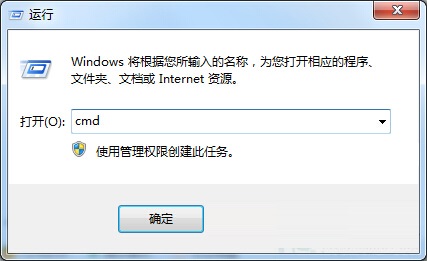
2、如果之前可正常登陆,现在登陆不了的话,那么也不排除在他人修改过路由器配置的可能或是默认的80端口导致的攻击导致的,解决方法:重启或复位路由器,对路由器的管理端口、用户名、密码等进行修改。
3、如果用户对路由器的管理端口进行了修改的话,那么下次登陆时则需要以http://LAN口IP:XX 的方式来登陆,XX为新的端口号,如:http://192.168.1.1:8080。
4、如果复位之后还无法登陆或刚开始能登陆,但过一段时间又不能登陆的话,那么很有可能是遭受了ARP欺骗,解决方法是:找出欺骗源、查杀病毒或将其隔离。
5、如果是第一次使用路由器就出现这种现象,那么要先确认下面两点:
① 检查一下网线是否连接到了正确的端口上(LAN口),然后对应的网卡灯指示灯与路由器对应LAN口灯是否都正常。
② 确认电脑的IP与路由器LAN口是同一个网段。比如当路由器管理地址是192.168.1.1,子网掩码:255.255.255.0,则电脑的IP地址也应设置为:192.168.1.X(X为2-254之间),如下图所示。
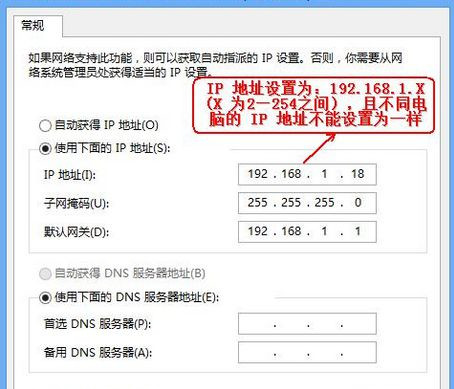
PS:如果还是无法解决路由器的登陆问题,那么请将路由器恢复为出厂设置就可以解决了。
关于windows7旗舰版系统怎么打开路由器管理页面的教程就跟大家分享到这边了,大家看懂了吗?
怎么进入路由器设置界面
进入路由器设置界面的方法如下:(设备型号:联想G480,系统版本:Windows7 旗舰版,路由器型号:中国移动HG6145D,QQ浏览器版本:11.0)
1、在路由器底部找到路由器的配置IP地址:
2、在浏览器里输入该地址,回车进入:
3、输入用户名和密码后点击登录:
4、默认的用户名密码可以在路由器底部找到:
5、成功进入路由器设置界面:
win7桌面怎么进路由器管理界面
先登陆路由器管理页面,下面以TP-LINK等常用路由器为例,登陆地址:192.168.1.1;反转路由器的背面也可以看到如何登陆路由器;
登陆以后点击左面树型列表第2项(视不同路由器而定)“设置向导”,选择你的上网方式,如果是家庭宽带,就选择第2项PPPoE(ADSL虚拟拨号),然后填写好你的宽带账号密码点保存,然后路由器提示需要重新启动,等待重启;
如果是交换机这样的上网方式,需要选择设置向导的最后一项:静态IP,填写好相应的IP地址、子网掩码、网关、DNS等信息点击下一步,进入到无线网设置界面;
选择WPA-PSK/WPA2-PSK这个加密方式,然后设置好无线密码点击下一步,至此路由器设置完成;
选择左面树型第1项“运行状态”,下拉可以看到运行状态,如果可以看到IP地址(上面两项设置都可以这样来观察网络连接状态)、子网、网关、DNS等项有数字而非空白,可以确定,网络已经连接;
下面手机打开wifi功能,搜索刚才设置好的无线网ID,然后输入密码,连接成功。
刚装完WIN7系统 怎么连接路由器
1、把电脑、路由器、网线等连接好。打开浏览器,输入192.168.1.1,如果已经连接成功,会跳出路由器设置登录窗口。输入用户名和密码,完成登录。一般默认账户和密码是admin,具体可以查看路由器说明书。
2、登陆后,显示的是路由器设置页面。这个不同的路由器设置页面会有所不同。
3、点路由器页面菜单,可以进行具体的设置。比如无线路由器里的无线设置--安全设置里可以设置网络密码。
4、某些设置需要重启路由才会生效,设置完成后可以点系统工具里重启路由项重启。也可以按路由器上重启按钮,或者断电重插重启。
5、对于无线路由器来说,修改路由器登录页面密码比较重要,可以防止共享无线网络下被人修改路由器设置。你可以登录路由器设置页面进行修改。
